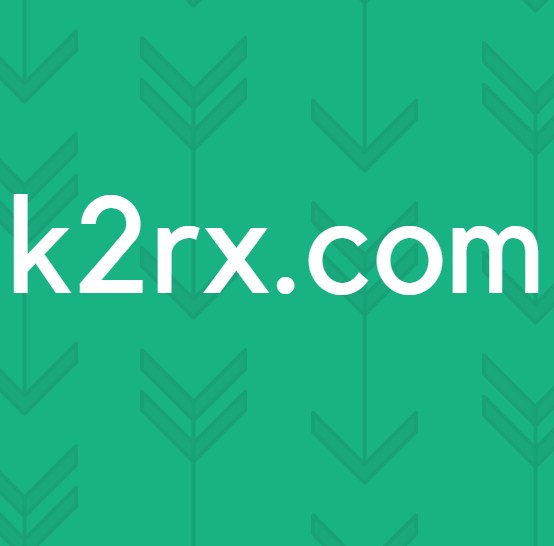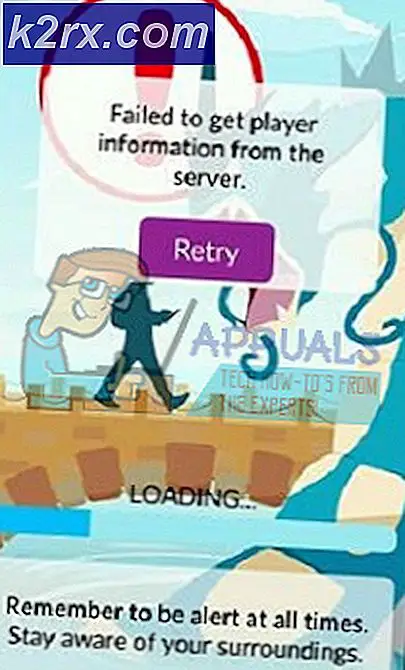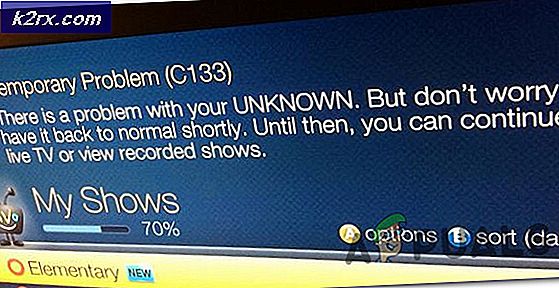วิธีการติดตั้งและตั้งค่าคอนฟิกบนเซิร์ฟเวอร์ Ubuntu
หากคุณกำลังควบคุมเซิร์ฟเวอร์เสมือนจำนวนมากหรือโฮสต์เนื้อหาจากเซิร์ฟเวอร์โลหะเปล่าหลายเครื่องคุณก็จะได้รับความท้าทาย การใช้เครื่องมือกำหนดค่าเช่น Ansible จะช่วยให้คุณสามารถควบคุมแอปหรือหน้าเว็บจำนวนมากที่ให้บริการในระบบต่างๆได้ เนื่องจากโอเพ่นซอร์สคุณสามารถติดตั้งได้ในการติดตั้ง Ubuntu Server 16.04 ที่มีอยู่
การติดตั้ง Ansible ทำได้ผ่านทางส่วนติดต่อ CLI และการสาธิตในที่นี้ใช้การติดตั้งฮาร์ดแวร์เปล่าของ Ubuntu Server 16.04 ที่ไม่มีส่วนติดต่อผู้ใช้ที่ซับซ้อนใด ๆ ถ้าคุณติดตั้ง Unity, GNOME หรือสิ่งอื่นเช่น Xfce4 หรือ LXDE จากนั้นเปิด terminal จากเมนูแอพพลิเคชั่นก่อนดำเนินการต่อ
วิธีที่ 1: การติดตั้ง apt-add-repository
หากการติดตั้งอูบุนตูเซิร์ฟเวอร์ 16.04 ของคุณมีอยู่แล้วให้คุณใช้คุณลักษณะ apt-add-repository จากนั้นข้ามไปที่วิธีที่ 2 มิฉะนั้นให้ออกคำสั่งต่อไปนี้ตามด้วยป้อนในแต่ละครั้ง:
sudo apt-get update
sudo apt-get ติดตั้งซอฟต์แวร์ - คุณสมบัติทั่วไป
วิธีที่ 2: การเพิ่มพื้นที่เก็บข้อมูลแบบเต็มรูปแบบ
ตอนนี้คุณสามารถใช้ apt-add-repository ได้แล้วให้ใช้ sudo apt-add-repository ppa: ansible / ansible เพื่อเพิ่มพื้นที่เก็บข้อมูลที่จำเป็นและใช้ sudo apt-get update เพื่อจัดทำดัชนี เมื่อทำการจัดทำดัชนีแล้วให้ใช้ sudo apt-get install ansible เพื่อติดตั้งแพคเกจ คอนโซลเสมือนหรือเทอร์มินัลอาจส่งข้อความจำนวนมากที่คุณ แต่คุณสามารถรอจนกว่าพรอมต์ของคุณจะถูกส่งกลับมายังคุณ
วิธีที่ 3: การกำหนดค่าฟังก์ชันการทำงานของ SSH
ออกคำสั่ง ssh-keygen -t rsa -b [email protected] ในขณะที่แทนที่ [email protected] โดยใช้ที่อยู่อีเมลที่คุณต้องการเชื่อมโยงกับคีย์ อย่าใช้รหัสผ่านหากต้องการให้ทำหนึ่ง แต่เพียงแค่กดปุ่ม enter สองครั้ง Ansible ไม่สามารถเชื่อมต่อกับเซิร์ฟเวอร์ที่เพิ่มถ้าคุณเพิ่มรหัสผ่าน หลังจากที่คุณทำเช่นนี้แล้วให้เพิ่มคีย์ใหม่โดยใช้ sash-agent bash และ ssh-add ~ / .ssh / id_rsa ก่อนที่คุณจะคัดลอกคีย์ ssh ไปยังเซิร์ฟเวอร์ทั้งหมดที่คุณจะจัดการ
คัดลอกคีย์ไปยังเซิร์ฟเวอร์ของคุณโดยใช้คำสั่ง ssh-copy-id [email protected] แทนที่ Xs ด้วยตัวเลขจริงของที่อยู่ IP ของเซิร์ฟเวอร์ที่ต้องการ คุณอาจได้รับพร้อมท์สำหรับรหัสผ่านของผู้ใช้ระยะไกล เมื่อทุกอย่างได้รับการป้อนเข้าไปคุณสามารถทดสอบว่าการเชื่อมต่อนั้นทำได้ดีโดยพิมพ์ ssh [email protected] แทนที่เพื่อนด้วยชื่อจากอีเมลก่อนโดเมนและ Xs ด้วยที่อยู่ IP อีกครั้ง คุณไม่ควรต้องป้อนรหัสผ่าน ถ้าทุกสิ่งทุกอย่างทำงานให้พิมพ์คำว่า exit แล้วเดินต่อไป
PRO TIP: หากปัญหาเกิดขึ้นกับคอมพิวเตอร์หรือแล็ปท็อป / โน้ตบุ๊คคุณควรลองใช้ซอฟต์แวร์ Reimage Plus ซึ่งสามารถสแกนที่เก็บข้อมูลและแทนที่ไฟล์ที่เสียหายได้ วิธีนี้ใช้ได้ผลในกรณีส่วนใหญ่เนื่องจากปัญหาเกิดจากความเสียหายของระบบ คุณสามารถดาวน์โหลด Reimage Plus โดยคลิกที่นี่วิธีที่ 4: การกำหนดค่าตัวเอง
Ansible ใช้ไฟล์โฮสต์ของตัวเองดังนั้นคุณจึงจำเป็นต้องใช้ เพื่อแก้ไข คุณสามารถแทนที่ vi ด้วยโปรแกรมแก้ไขข้อความ CLI อื่นหากติดตั้งไว้หากต้องการเช่น nano ที่ด้านล่างสุดของไฟล์ให้เพิ่มบรรทัดด้วย [เว็บเซิร์ฟเวอร์] ตามด้วยที่อยู่ IP อีกครั้งในบรรทัดด้านล่าง เพิ่มบรรทัดต่อไปหากต้องการเพิ่มที่อยู่ IP เพิ่มเติม บันทึกและปิดไฟล์
เมื่อคุณกลับมาที่พรอมต์ให้ออกคำสั่ง ansible all-m ping และดูผลการค้นหา ควรอ่านความสำเร็จ
ถ้าคุณเห็นคำใบ้ของความล้มเหลวใด ๆ ไฟล์โฮสต์อาจเป็นข้อผิดพลาด คุณอาจต้องแก้ไข อีกครั้งและเพิ่มตัวเลือก ansible_password มาที่ด้านล่างของไฟล์อีกครั้งและสร้างบรรทัดใหม่วางเฉพาะ [เว็บเซิร์ฟเวอร์: vars] กับมันมีเส้นใต้ที่มี ansible_password = X บน
กรอกข้อมูลใน X ด้วยรหัสผ่าน sudo ของคุณและทำการทดสอบอีกครั้ง ตอนนี้ควรจะประสบความสำเร็จ
PRO TIP: หากปัญหาเกิดขึ้นกับคอมพิวเตอร์หรือแล็ปท็อป / โน้ตบุ๊คคุณควรลองใช้ซอฟต์แวร์ Reimage Plus ซึ่งสามารถสแกนที่เก็บข้อมูลและแทนที่ไฟล์ที่เสียหายได้ วิธีนี้ใช้ได้ผลในกรณีส่วนใหญ่เนื่องจากปัญหาเกิดจากความเสียหายของระบบ คุณสามารถดาวน์โหลด Reimage Plus โดยคลิกที่นี่